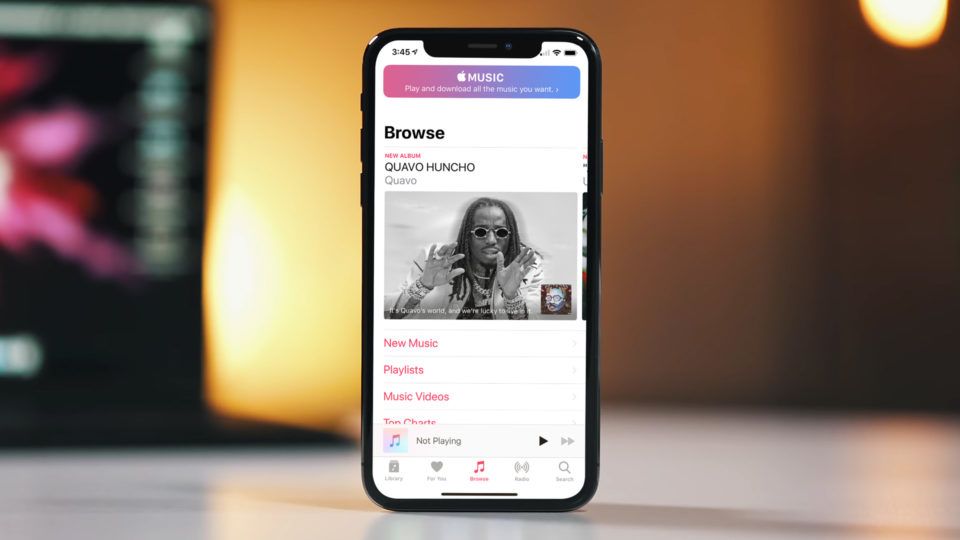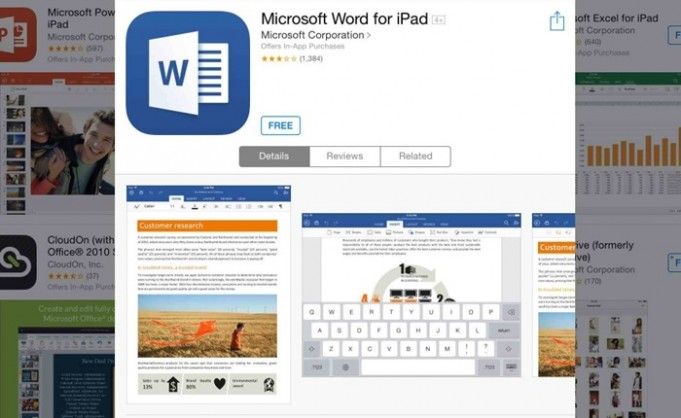Cum să activați sau să dezactivați subtitrarea pe Amazon Prime Video pe Apple TV
Doriți să activați sau să dezactivați subtitrarea? În timp ce utilizați Amazon Prime Video sau Apple TV, sunteți cel care folosește aceste două servicii pentru a transmite în flux conținut video. De asemenea, le puteți utiliza individual sau simultan și puteți accesa o gamă strălucitoare de conținut. Ce se întâmplă dacă aveți o cerință specifică?
Da, poti. Ambele oferă subtitrări închise (CC) și le puteți activa una sau ambele. În timp ce utilizați Amazon Prime Video pe Apple TV, pe lângă separat, trebuie să selectați doar unul și să vă deplasați cu acesta. În acest articol, veți afla cum să utilizați subtitrarea închisă pe Amazon Prime Video și cum să îl utilizați pe Apple TV.
Subtitrarea este un serviciu uimitor pentru cei care suferă de auz. Oferă o reproducere textuală a piesei audio a unui film sau emisiune TV. Identic subtitrărilor care codifică conținutul audio al unui film în alte limbi. Subtitrarea este o caracteristică strălucită pentru cei care doresc să-și urmărească media preferată la un volum mai mic.
Cum să activați sau să dezactivați subtitrarea

Configurați subtitrarea pe Amazon Prime Video
Dacă doriți să configurați subtitrări pe Amazon Prime Video, doriți mai întâi să îl configurați în browser. Acolo veți efectua orice personalizare a serviciului Amazon Prime Video în afară de dispozitivul pe care îl transmiteți în flux.
Pasul 1:
Conectați-vă la Contul Amazon Prime Video într-un browser.
Pasul 2:
Alegeți Cont și setări din meniu.
Pasul 3:
Alegeți subtitrări și Editați.
durata de viață a bateriei acer nitro 5
Pasul 4:
Acum configurați-vă gustul și alegeți Salvare după ce ați terminat.
Odată configurat, activați sau dezactivați CC într-un flux Amazon Prime Video.
Pasul 1:
La început, redați media pe care doriți să o utilizați. Rețineți că semnul CC a fost afișat.
Pasul 2:
Alege Subtitrări sau Meniu.
Pasul 3:
Activați subtitrările.
Asigurați-vă că unele subtitrări pentru conținutul Amazon Prime Video sunt activate. Doriți să vizualizați pictograma CC pentru a vă asigura că. Dacă nu vedeți pictograma, încercați oricum cele de mai sus pentru a vedea ce se întâmplă.
Apoi verificați subtitrarea în previzualizarea filmului sau a filmului pe care doriți să îl urmăriți. Fiecare emisiune TV menționată pe Amazon Prime Video are o secțiune de detalii care vă permite caracteristicile cheie ale emisiunii.
Stabiliți subtitrări închise pe Apple TV

Configurarea subtitrărilor închise pe Apple TV este destul de simplă. Puteți folosi aplicația Apple TV sau dispozitivul Apple TV. Dacă doriți să utilizați dispozitivul, pur și simplu porniți sau opriți în meniu. Dacă fluxul este acceptat cu CC, acesta le va reda automat.
Pasul 1:
Alegeți pictograma Setări de pe Apple TV.
Pasul 2:
Apoi alegeți General și Accesibilitate.
Pasul 3:
Alegeți subtitrări și SDH și comutați la activat.
Pasul 4:
Părăsiți / ieșiți din meniu.
Aceasta va permite subtitrările închise pentru toate fluxurile și le vor reda automat ori de câte ori fluxul le are. De asemenea, puteți configura Apple TV pentru a reda CC pe flux odată ce vă partajați dispozitivul sau nu le doriți întotdeauna.
Pasul 1:
Lansați un flux pe Apple TV.
Pasul 2:
Alegeți panoul Info din telecomandă.
Pasul 3:
Alegeți subtitrări și comutați la Activat.
În timp ce aveți cel mai recent Apple TV cu Siri, îi puteți cere doar să activeze subtitrări. O simplă „Siri activate subtitrări închise” ar trebui să o facă.
Dacă doriți să dezactivați subtitrările folosind aplicația, pur și simplu treceți la opțiunea de căutare din partea de jos a aplicației și introduceți accesibilitatea sau subtitrarea închisă pentru a găsi rapid setarea.
Cum se utilizează CC pe Amazon Prime Video pe Apple TV

În timp ce vizionați Amazon Prime Video pe Apple TV. Folosirea simplă a subtitrărilor nu este atât de ușoară pe cât ar trebui. În timp ce ambele sunt acceptate cu CC, atunci când sunt utilizate împreună împreună, poate fi o problemă.
Datorită ușurinței de utilizare a mantrei Apple, ar putea fi mai puțin dificil să folosești subtitrările închise ale Apple în afară de utilizarea celor de la Amazon.
Dacă CC nu funcționează frumos în timp ce vizionați conținutul Amazon Prime Video pe Apple TV, încercați pur și simplu acest lucru:
Pasul 1:
Accesați meniul Apple TV și alegeți Setări.
Pasul 2:
Alegeți Audio sau Video și asigurați-vă că subtitrările sunt activate.
Pasul 3:
Dacă limba este setată la engleză, dezactivați subtitrările.
Pasul 4:
Apoi ieșiți din meniu și repetați pașii 1 și 2.
Pasul 5:
Activați din nou subtitrările și asigurați-vă că limba este engleza.
poți șterge desktop.ini
Acum CC ar trebui să funcționeze corect. Ei bine, este o problemă despre care se presupunea că a fost remediată în urmă cu câteva luni, dar care își ridică capul. Dacă subtitrările nu sunt afișate sau nu sunt afișate corect, încercați această soluție pentru a funcționa.
Subtitrarea este utilă pentru persoanele cu deficiențe de auz, motiv pentru care unele servicii o susțin. Fie că utilizați Apple TV, Amazon Prime Video sau Amazon Prime Video pe Apple TV, acum veți afla cum să funcționați CC.
Ce știi despre subtitrări?

Așa cum am menționat mai devreme, subtitrările sunt identice cu subtitrările, în afară de faptul că codifică conținut audio în altă limbă. La nivel internațional, există un conținut atât de mare. Ce puteți face atunci când filmul sau emisiunea TV preferată nu sunt disponibile în limba dvs. maternă?
Prime nu este un depozit de conținut cu subtitrări disponibile. Există o modalitate instantanee de a vă restrânge căutarea, bazându-vă pe limba în care vă interesează. După ce ați utilizat bara de căutare situată în partea de sus a site-ului Amazon Prime, introduceți în Subtitrări [limba]. Veți vedea apoi o listă de filme cu subtitrări corespunzătoare. Dacă sunteți în căutarea unui anumit film sau emisiune TV, căutați-l și vizualizați-l în secțiunea de detalii din partea de jos a opțiunii „Urmăriți trailerul”.
Apple vă va permite să vizualizați opțiunile de subtitrare disponibile pe iTunes. Când atingeți un titlu pe care doriți să-l urmăriți, treceți în jos la secțiunea Limbi. Veți vedea apoi o listă de limbi disponibile aici.
Dacă conținutul pe care îl căutați este cel mai bun subtitrare, atunci aveți noroc. Dacă nu, multe site-uri web și aplicații sunt disponibile online.
Concluzie:
Iată totul despre activarea sau dezactivarea subtitrării. Dacă credeți că este util, atunci anunțați-ne sugestiile în secțiunea de comentarii de mai jos. Ați găsit vreo altă metodă pe care credeți că nu o putem acoperi în acest articol? Comentează-ne mai jos!
Pana atunci! Rămâi în siguranță 🥰
Citește și: